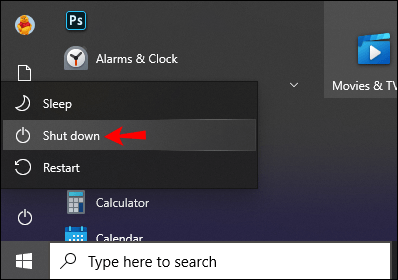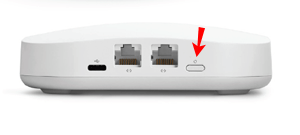Маршрутизатор є ключем до забезпечення доступу до Інтернету кільком пристроям у вашому домі чи офісі. Але іноді з’єднання з маршрутизатором не вдається. Це може бути викликано кількома факторами, пов’язаними з приватними та публічними IP-адресами, якими він керує.
![Як перезапустити маршрутизатор [Xfinity, Spectrum, Eero, більше]](http://cdn.ctl-tr.net/wp-content/uploads/gadgets/733/hl36lmnj4n.jpg)
Якщо у вас виникли проблеми з вашим маршрутизатором, ми покажемо вам, як перезавантажити його, щоб очистити його короткочасну пам’ять і, сподіваємося, забезпечить міцніше інтернет-з’єднання після його резервного копіювання та роботи.
Ми також покажемо вам, як перезавантажити різноманітні маршрутизатори, а також як перезапустити його віддалено зі свого комп’ютера або телефону.
Як перезавантажити маршрутизатор Xfinity
Щоб вручну перезавантажити маршрутизатор Xfinity, виконайте наступне:
- Знайдіть кнопку «Скидання», яка знаходиться на передній або задній панелі маршрутизатора.

- Утримуйте кнопку принаймні п’ять секунд.
- Після того, як ви відпустите кнопку, ваш маршрутизатор буде скинуто і перезавантажиться.
Якщо у вас немає кнопки «Скинути», ви можете перезапустити його, виконавши:
- Вимкнення роутера.
- Від’єднайте кабель живлення.

- Зачекайте приблизно хвилину.
- Знову під’єднайте кабель і зачекайте ще приблизно 30 секунд, перш ніж знову включити його.
Після того, як індикатори стану стають, перевірте, чи можуть ваші пристрої успішно під’єднатися до Інтернету.
Як перезавантажити маршрутизатор Spectrum
Щоб вручну перезапустити маршрутизатор Spectrum:
- Від’єднайте роутер від джерела живлення та вийміть усі батареї.

- Зачекайте приблизно хвилину, перш ніж вставляти батареї (якщо такі є).
- Знову підключіть маршрутизатор до джерела живлення.
- Зачекайте приблизно дві хвилини, поки маршрутизатор перезапуститься.
- Індикатори стану підтвердять онлайн-статус маршрутизатора.

- Переконайтеся, що ваші пристрої можуть успішно підключатися до Інтернету.
Як перезавантажити маршрутизатор AT&T
Щоб перезапустити маршрутизатор AT&T:
- Вимкніть комп’ютер.
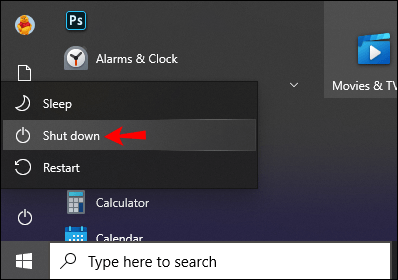
- Знайдіть кнопку «Скидання» на задній панелі або біля входу живлення на маршрутизаторі.

- Утримуйте кнопку не менше п’яти секунд. Не натискайте більше дев’яти секунд, оскільки це може скинути пристрій до заводських налаштувань, видаливши всі ваші налаштування.
- Зачекайте, поки не з’явиться зелений світлодіод, що підтверджує завершення перезавантаження.
- Переконайтеся, що ваші пристрої можуть успішно підключатися до Інтернету.
Як перезавантажити маршрутизатор Eero
Щоб перезапустити маршрутизатор eero, виконайте такі дії:
- Знайдіть кнопку «Скидання» та утримуйте її, поки світлодіод не заблимає жовтим.
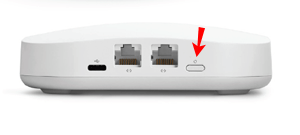
- Приблизно через сім секунд відпустіть його.
- Через кілька секунд світлодіодний індикатор маршрутизатора eero повинен повернутися до постійного білого кольору із зеленим контуром.

- Перевірте, чи можуть ваші пристрої підключатися до Інтернету.
Як перезавантажити маршрутизатор Linksys
Щоб перезапустити маршрутизатор Linksys:
- Вимкніть пристрій за допомогою кнопки живлення.

- Від’єднайте кабель живлення.
- Зачекайте приблизно хвилину, перш ніж знову підключати кабель живлення.
- Увімкніть маршрутизатор знову, натиснувши кнопку живлення.
- Переконайтеся, що ваші пристрої можуть успішно підключатися до Інтернету.
Як віддалено перезавантажити маршрутизатор
Віддалено перезавантажити маршрутизатор можна, увійшовши в інтерфейс маршрутизатора як адміністратор, використовуючи свій IP. Ось як:
- На комп’ютері запустіть нове вікно веб-переглядача.
- Введіть IP-адресу вашого маршрутизатора в URL-адресу.
- На екрані входу введіть облікові дані адміністратора.
- Після входу в систему знайдіть опцію перезавантаження маршрутизатора. Зазвичай його можна знайти в розділі «Додатково» в меню маршрутизатора.
- Натисніть опцію «Перезавантаження». Після цього ваш маршрутизатор може відображати зворотний відлік до вимкнення.
- Після вимкнення маршрутизатора він автоматично перезавантажиться. Процес зазвичай займає від 30 до 60 секунд.
Перезапустіть віддалено за допомогою Windows Telnet
Якщо маршрутизатор можна перезапустити за допомогою клієнта Windows Telnet, його можна перезапустити віддалено. Після того, як ви ввімкнули клієнт Telnet у Windows 10:
- Виберіть «Пуск» і відкрийте «Клієнт Telnet».
- Введіть «Відкрити», а потім натисніть «Enter», можливо, вам буде запропоновано ввести облікові дані адміністратора.
- Після підключення введіть «довідкова система», щоб знайти команду перезавантаження.
- Введіть команду перезавантаження, щоб перезавантажити маршрутизатор.
Перезапустіть віддалено за допомогою Smart Plug
Крім того, ви можете підключити маршрутизатор до «Smart Plug». За допомогою цього методу, коли у вас виникають проблеми з підключенням і вам потрібно перезавантажити маршрутизатор, ви можете отримати доступ до «Smart Plug» через його програму на вашому телефоні.
Від інтерфейсу просто відключіть, а потім знову підключіть живлення, щоб перезапустити маршрутизатор.
Як перезавантажити маршрутизатор з телефону
Віддалено перезавантажити маршрутизатор за допомогою телефону можна, увійшовши у свій маршрутизатор як адміністратор із веб-браузера. Вам знадобиться IP-адреса вашого маршрутизатора, а потім виконайте наступне:
- Відкрийте нове вікно веб-браузера зі свого телефону.
- Введіть IP-адресу вашого маршрутизатора в адресний рядок.
- На екрані входу введіть облікові дані адміністратора.
- Після входу знайдіть опцію перезавантажити маршрутизатор. Зазвичай його можна знайти в розділі «Додатково» в меню маршрутизатора.
- Натисніть опцію «Перезавантаження», після чого ваш маршрутизатор може відобразити зворотний відлік для вимкнення.
- Після вимкнення роутера він автоматично перезавантажиться. Весь процес зазвичай займає від 30 до 60 секунд.
Додаткові поширені запитання
Чи скидає його від’єднання маршрутизатора?
Так. Відключення живлення від маршрутизатора приблизно на 30 секунд перед повторним підключенням призведе до його м’якого скидання (перезавантаження).
Початок роботи з нового маршруту
Від’єднання маршрутизатора або утримування кнопки «Скидання» протягом кількох секунд може творити чудеса.
Це очистить кеш, скине призначення IP-адресів і стане чудовим інструментом для усунення несправностей. Після перезавантаження маршрутизатора ваші з’єднання Wi-Fi мають бути міцнішими, і маршрутизатор повинен продовжувати працювати, як очікувалося. Як правило, було б гарною ідеєю час від часу перезавантажувати маршрутизатор, як і комп’ютер.
Перезапуск маршрутизатора допоміг? Дайте нам знати в розділі коментарів нижче.